如何轻松的备份Windows Server 2008(R2)到外部磁盘?
将Windows Server 2008(R2)备份到外部磁盘,对Windows Server用户来说很重要。比如当系统崩溃时,你可以通过备份快速的将电脑恢复到健康状态。
备份对于计算机用户来说并不陌生。大家知道,为了保护数据安全,将数据备份到另一个位置是个好办法。备份时,它会创建一个备份映像文件,你可以将备份文件保存到本地硬盘、CD/DVD、NAS、网络或外部磁盘上。
对于Windows Server来说,将备份文件储存到外部磁盘上更好。因为Windows Server 2008多用于企业中,其中的数据非常重要,将其备份到外部磁盘上可以更安全。
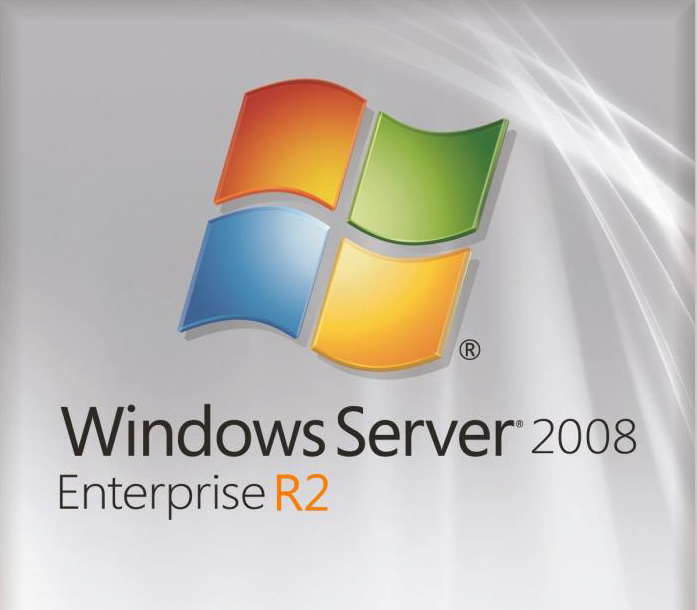
比如:要升级旧硬盘为更大的新硬盘,你可以将硬盘上的数据备份到外部磁盘中,然后在新硬盘上将其还原,这样可以避免很多麻烦,比如重装系统或软件。
除上述内容外,还有许多可能出现的情况,比如:系统崩溃、系统无法启动、感染病毒、黑客攻击、操作失误、硬盘损坏、自然灾害等。所以,备份Windows server2008到外部磁盘既可以确保数据的安全,又可以在需要的时候将其还原。
与Windows Server 2003不同,Windows Server 2008并没有很直观地展示系统内置的备份软件。你可以先在“添加功能向导”中安装Windows Server Backup。然后,点击开始->管理工具->Windows Server Backup将其打开。
你可以根据需要来设置计划备份或进行一次备份。然后,选择要备份的文件,点击“下一步”,再选择储存备份的位置,这里可以选择准备好的外部磁盘,差不多完成了备份设置。
但是,Windows Server Backup工具并不适合大部分用户来备份Windows Server2008,因为它有很多限制:

不用担心!你还可以使用第三方服务器备份软件来帮助你备份windows server2008到外部磁盘。考虑到安全性和价格,在这里我们建议你使用傲梅企业备份标准版,它不仅可以备份,还有许多实用的功能。
如上所述,傲梅企业备份标准版有许多好用的功能。你可以使用它来进行备份、克隆、还原以及其他操作,操作简单,哪怕你对电脑一窍不通,也只用根据提示轻松的点几下鼠标可以完成操作。因此,该软件有很好的声誉。使用傲梅企业备份标准版将Windows Server 2008(R2)备份到外部磁盘也很简单。接下来是详细的操作步骤。
在开始操作前,请准备一个足够大的外部磁盘。然后到下载中心或点击下方按钮下载傲梅企业备份标准版,获取180免费试用。
步骤1. 启动傲梅企业备份标准版,在主界面点击“备份”,然后选择备份类型。这里以“磁盘备份”为例。

步骤2. 你会进入磁盘备份的界面,如下图所示,你可以在这里设置备份详细信息。选择要备份的磁盘(默认为备份系统盘)和储存备份的位置,这里请选择外部磁盘。

提示:如果要设置更多详细信息,比如:加密、压缩等,你可以在步骤2中点击“选项”。
步骤3. 然后,点击“开始备份”。当进度达到100%后,点击“完成”结束操作。
你会发现,该软件不仅操作简单,用户界面也非常简洁明了,即便你不是专业人士也可以在几分钟之内备份windows server2008到外部磁盘。此外,此软件不只支持备份磁盘,还可以只备份操作系统。在磁盘空间不够用的情况下还可以通过克隆磁盘来升级更大存储空间设备。还不赶紧来免费体验180天!